Ás veces, a aplicación de Outlook pode parecer colgar ou tardar moito en completar determinadas accións. Neste artigo, ofrecerémosche 12 solucións eficaces para mellorar o seu rendemento.
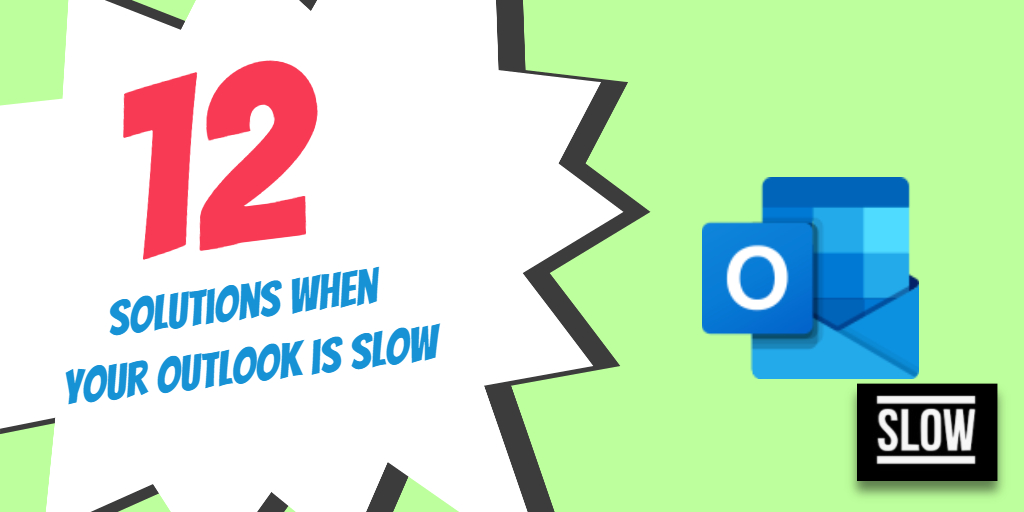
A aplicación MS Outlook adoita ser a plataforma de escritorio predeterminada para a comunicación empresarial para most empresas. A súa ampla gama de funcións colaborativas, alertas de mensaxes intelixentes e facilidade de uso xeral fan que sexa unha ferramenta indispensable para os usuarios de oficina. Non obstante, esta plataforma versátil ten a súa parte de fallos. Ás veces pode volverse lento e ata tende a conxelarse mentres está a traballar nel. Para abordar este tipo de situacións nas que Outlook é lento, ofrecemos a continuación 12 solucións eficaces que poden mellorar o rendemento da aplicación.
#1. Desactive os complementos en Outlook iniciando Outlook en modo seguro
Ás veces, os complementos de Outlook poden afectar gravemente o seu rendemento. Para descubrir o complemento específico que pode estar causando o problema, cómpre facelo abra Outlook en modo seguro mantendo premida a tecla CTRL e iniciando a aplicación. Se a aplicación funciona perfectamente no modo seguro, cómpre desactivar iterativamente un complemento específico á vez e, a continuación, abrir a aplicación Outlook en modo normal e comprobar o seu rendemento.
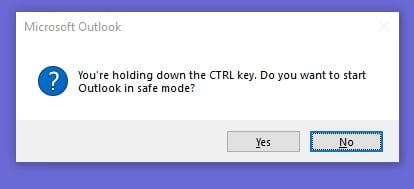
#2. Arquiva correos electrónicos antigos
Co paso do tempo, a túa caixa de entrada pode acabar contendo miles de correos electrónicos. Polo tanto, é imprescindible que arquive regularmente os correos electrónicos antigos. Podes optar por activar a función de arquivo automático para garantir Outlook arquiva automaticamente os correos electrónicos antigos despois dun período de tempo preestablecido. Ou podes arquivar correos electrónicos antigos manualmente.
#3. Aplicar todas as actualizacións de fiestras
É fundamental para aplicar todas as actualizacións de Windows e service packs que se lanzaron para a versión do seu sistema operativo. Para facelo, escriba Buscar actualizacións na caixa Executar e siga as instrucións en pantalla para instalar todas as aplicaciónscable actualizacións.
#4. Axustar as opcións de correo electrónico lixo
Mentres Opcións de correo electrónico lixo en Outlook están deseñados para axudarche a combater os correos electrónicos lixo; nalgúns casos, a configuración rigorosa pode prexudicar o rendemento da aplicación. Para illar esta causa, cambie o nivel de protección en Opcións de correo electrónico lixo a Baixo.
#5. Desactivar a aceleración de hardware
A función de aceleración de hardware pode afectar ás veces o rendemento de MS Outlook. Tentar desactivando a aceleración de hardware función e comprobe se axuda a mellorar o rendemento da aplicación.
#6. Compactar o ficheiro de datos de Outlook
O ficheiro de datos PST de Outlook debe ser periódicamente compactado para mellorar a súa eficiencia. Para facelo, siga os pasos que se indican a continuación
- Abre a aplicación de Outlook e diríxete ao Arquivo aba
- En Información, Prema en Axustes da conta e logo preme en Axustes da conta
- Diríxete ao Arquivos de datos prema dúas veces no ficheiro de datos PST e, a continuación, prema Configuración
- Seguinte prema en Compacto Agora
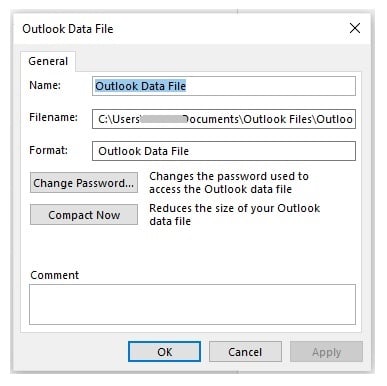
#7. Elimina os correos electrónicos dos cartafoles de spam e elementos eliminados
Cando normalmente eliminamos correos electrónicos da caixa de entrada de Outlook, normalmente móvense ao cartafol Elementos eliminados. Co tempo, podes acabar almacenando nela numerosos correos electrónicos que non necesitas. Do mesmo xeito, o teu cartafol de spam pode conter un montón de correos lixo. Estes correos electrónicos innecesarios tenden a atascar a memoria e poden dificultar o rendemento da aplicación de Outlook. Polo tanto, fai un punto para eliminar todos os correos electrónicos presentes nos cartafoles de Spam e Elementos eliminados.
#8. Desactive calquera programa antivirus que se execute no seu sistema
Nalgúns casos, a aplicación antivirus que se executa no teu sistema pode entrar en conflito coa aplicación de Outlook e dificultar o seu rendemento. É especialmente certo cando activaches a dixitalización de correo electrónico de forma predeterminada. Para illar esta posibilidade, intente desactivar o programa antivirus.
#9. Repare os ficheiros da aplicación de Outlook
In rarNos casos, algúns dos ficheiros de aplicacións de Outlook ou ficheiros de programas relacionados de MS Office poden producir erros. En tal escenario, debes considerar reparando os ficheiros de programas da aplicación Outlook que forman parte da suite MS Office. Proba os pasos que se indican a continuación
- A partir do Start Menú en Windows, só tes que iniciar Aplicacións e funcións
- A continuación, escolle Microsoft Office e prema en Modificar botón
- Só ten que escoller o reparación opción das opcións mostradas para reparar o paquete de aplicacións de Office.

#10. Considere a creación dun novo perfil de Outlook
Ás veces pode necesitar crear un novo perfil de Outlook para acelerar o rendemento da aplicación Outlook. Para facelo, siga os pasos que se indican a continuación.
- Diríxete ao Caixa de busca de Windows or Executar Box desde a pantalla do escritorio, escriba Panel de control
- A continuación, abra o Panel de control app
- Diríxete ao Caixa de busca situado na esquina superior dereita do Panel de control pantalla e só teclea correo
- Cando o correo aparece a opción, só tes que facer clic nela
- A continuación, no Configuración de correo - Outlook pantalla, só tes que facer clic en Mostrar perfís
- A continuación, só tes que facer clic en Engadir e aplique as instrucións en pantalla para crear un novo perfil e eventualmente asociar a súa conta de correo actual con el.

#11. Repare o ficheiro de datos PST usando unha ferramenta especializada
Se o ficheiro de datos PST que contén os datos de correo electrónico en Outlook desenvolveu algúns erros, isto pode afectar o funcionamento da aplicación de Outlook. Polo tanto, recoméndase executar unha aplicación de recuperación de primeira liña como DataNumen Outlook Repair para recuperar o contido do ficheiro PST comprometido. Unha vez xerado o novo ficheiro de saída, só tes que substituír o ficheiro PST orixinal con el.

#12. Use unha copia de seguridade para reverter o sistema a un estado anterior
Nalgúns casos, a pesar de intentar todas as solucións enumeradas anteriormente, a aplicación de Outlook aínda pode permanecer lenta. En tal escenario, deberías executar o Restauración do sistema función dispoñible no seu sistema operativo Windows e devolver o sistema a unha data anterior na que Outlook funcionaba da forma desexada.

Deixe unha resposta